 Yung operating system Android ito ay may maraming mga pag-andar, marahil ay hindi na kailangang paalalahanan. Sa kumbinasyon ng TouchWiz, mayroong higit pa sa mga function na ito at kapag idinagdag namin doon ang mga specialty na inaalok ng Samsung Galaxy Tandaan 4, nakakakuha kami ng napakalaking bilang ng mga kaginhawahan. Gayunpaman, ang kanilang labis na bilang ay maaaring minsan ay nangangahulugan na ang aparato ay nagiging mas mahirap kontrolin, ngunit ang Samsung ay nag-iisip din tungkol doon, at iyon ang dahilan kung bakit idinagdag nito ang tinatawag na Easy Mode sa ika-apat na serye ng mga kahanga-hangang phablet nito.
Yung operating system Android ito ay may maraming mga pag-andar, marahil ay hindi na kailangang paalalahanan. Sa kumbinasyon ng TouchWiz, mayroong higit pa sa mga function na ito at kapag idinagdag namin doon ang mga specialty na inaalok ng Samsung Galaxy Tandaan 4, nakakakuha kami ng napakalaking bilang ng mga kaginhawahan. Gayunpaman, ang kanilang labis na bilang ay maaaring minsan ay nangangahulugan na ang aparato ay nagiging mas mahirap kontrolin, ngunit ang Samsung ay nag-iisip din tungkol doon, at iyon ang dahilan kung bakit idinagdag nito ang tinatawag na Easy Mode sa ika-apat na serye ng mga kahanga-hangang phablet nito.
At ano pa rin ang Easy Mode, paano ito gumagana at higit sa lahat, paano ito ina-activate? Sa madaling salita, ang Easy Mode ay ang perpektong mode para sa isang sitwasyon kung saan s Galaxy Tandaan 4 gumagana ang isang taong medyo walang karanasan sa mga touch device at Androidnababahala ka, ngunit maaari rin itong gamitin kung gusto mo lang gawing mas madali ang paggamit ng phablet. Paano? Sa pamamagitan ng pagpapasimple sa layout ng (hindi lamang) ng home screen.
Maaaring i-activate ang Easy Mode sa pamamagitan ng pagsunod sa pamamaraang ito:
- Buksan ang "Mga Setting" na app
- Piliin ang "Personalization" mula sa mga opsyon (matatagpuan sa ibaba)
- Piliin ang "Simple Mode" at lagyan ng check ang kahon ng parehong pangalan
- Tapos na
Sa una, ang user ay naka-set up na may 3 pangunahing desktop, kung saan ang pangunahing isa ay may 6 na application at widget para sa panahon, oras at kalendaryo, mga paboritong contact sa kaliwang desktop at ilang karagdagang mga application, tulad ng mga setting, music player, atbp., sa desktop sa dulong kanan. Gamit ang "(+)" mga pindutan maaari kang magdagdag ng mga application, para sa isang mas malawak na pagbabago ng mga ibabaw pagkatapos ay gamitin lamang ito mENU button sa kanang sulok sa itaas, kasama ang button SHOW pagkatapos ay maaaring idagdag ang mga screen sa tuktok ng screen.
Dahil gumagana ang Easy Mode tulad ng iba pang launcher, mase-save ang iyong mga orihinal na desktop mula sa Classic Mode. Kaya, kung ang Easy Mode ay huminto sa pagiging masaya, kailangan mo lamang na bumalik sa "Easy Mode" na seleksyon gamit ang inilarawan sa itaas na paraan at piliin ang karaniwang mode na kahon.
var sklikData = { elm: "sklikReklama_47926", zoneId: 47926, w: 600, h: 190 };
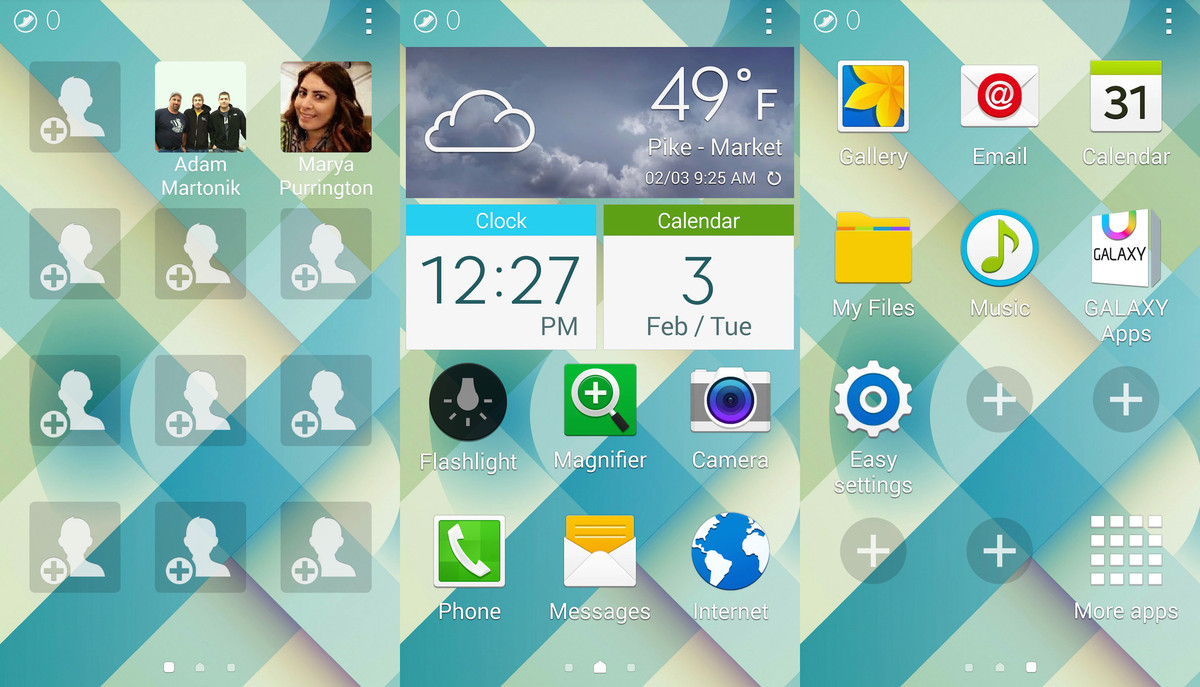
var sklikData = { elm: "sklikReklama_47925", zoneId: 47925, w: 600, h: 190 };
*Pinagmulan: Android Sentral



